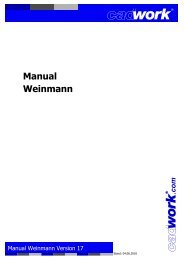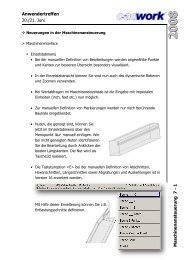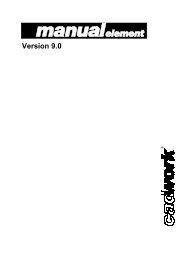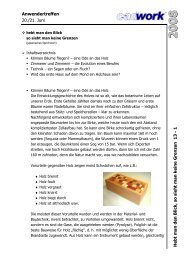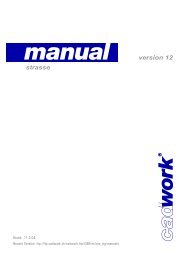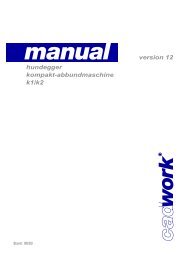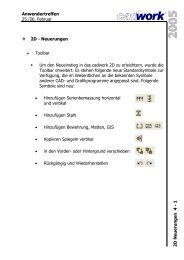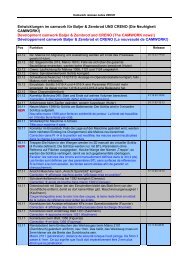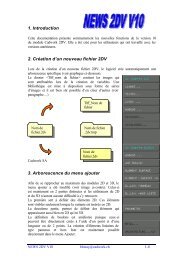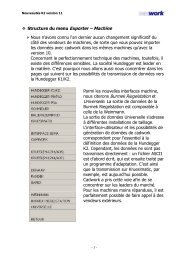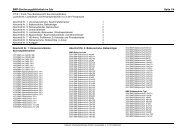cadwork print
cadwork print
cadwork print
You also want an ePaper? Increase the reach of your titles
YUMPU automatically turns print PDFs into web optimized ePapers that Google loves.
<strong>cadwork</strong> 3D Il cursore<br />
1.2.3-1<br />
1.2.3 Il cursore (Impostazioni di base)<br />
Nel programma <strong>cadwork</strong>, il cursore (cursore a croce) è un ottimo utensile per la modifica degli elementi. Va da sé che è<br />
possibile configurare la maggior parte dei parametri di base.<br />
PRECISIONE NEL PREMERE IL CURSORE<br />
Percorso per impostazioni di base del cursore:<br />
( Precisione nel premere il cursore vedi sotto 1.3.-2)<br />
USERP OPZIONI... ADATTARE... MENU CURSORE...<br />
Cursore a croce 3D<br />
Asse-Z (verde)<br />
Puntando il cursore sulle caselle di menu queste vengono circoscritte da una cornice bianca<br />
Puntando il cursore sulle caselle di menu queste vengono evidenziate in bianco.<br />
Come in <strong>cadwork</strong> 2D, il cursore assume la forma di cursore a croce 2D.<br />
Il cursore viene rappresentato come cursore a croce 3D. L'asse X è contrassegnato in rosso,<br />
l'asse Y in blu e l'asse Z in verde<br />
L'asse Z appare quando la casella è attivata.<br />
Il cursore a croce riproduce una superficie se la funzione eseguita necessita di un superficie. Il<br />
colore della rispettiva superficie viene stabilito in base ai colori dell'asse. Se dunque si vuole<br />
eseguire la funzione di Copia nella superficie X, la superficie di simmetria sarà riprodotta in rosso,<br />
poiché anche l'asse X è riprodotto in rosso.<br />
Asse - Y (blu)<br />
Asse - X (rosso)<br />
Cursore a croce 2D<br />
Asse - Z (bianco)<br />
Asse - X (bianco)